作为一种常见的操作系统,Windows7(简称win7)在用户中广泛使用。然而,有时候我们可能会遇到win7电脑突然没有声音的问题,这会影响我们的日常使用和娱乐体验。幸运的是,解决这个问题并不复杂。本文将为大家介绍一些常见的解决方法,帮助您恢复win7电脑的声音。
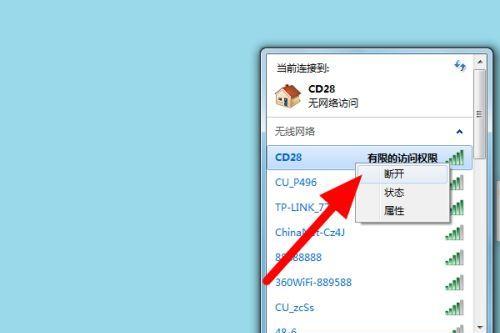
一、检查音量设置
通过调整音量设置来恢复声音是最简单的方法。点击任务栏右下角的音量图标,确保音量没有被静音。如果静音已被勾选,取消勾选即可。
二、检查外部设备连接
有时候,如果您的耳机或扬声器没有正确连接到电脑,也会导致没有声音。请确保耳机或扬声器插头正确连接到相应的插孔,并检查是否有松动。
三、检查音频驱动程序
音频驱动程序是使声音正常工作的关键组件。请按下Win+R键,输入devmgmt.msc并回车,打开设备管理器。展开“音频输入和输出”选项,检查是否有任何叹号或问号标记。如果有,右键点击该设备,选择“更新驱动程序”。
四、检查默认音频设备
有时候,win7电脑可能会将默认音频设备设置为其他设备,导致没有声音。请按下Win+R键,输入controlpanel并回车,打开控制面板。选择“声音”,在“播放”选项卡中确保正确的设备被选为默认。
五、重启WindowsAudio服务
WindowsAudio服务是win7电脑中负责音频功能的关键服务。请按下Win+R键,输入services.msc并回车,打开服务管理器。找到“WindowsAudio”服务,右键点击并选择“重新启动”。
六、检查硬件故障
如果以上方法仍然无法解决问题,可能存在硬件故障。您可以尝试将耳机或扬声器连接到其他设备上进行测试,或者尝试在win7电脑上使用其他外部设备。
七、检查系统更新
有时候,win7电脑的声音问题可能是由于系统更新引起的。请按下Win+R键,输入controlpanel并回车,打开控制面板。选择“WindowsUpdate”并检查是否有可用的更新。
八、运行音频故障排除工具
win7电脑提供了内置的音频故障排除工具,可以自动检测和修复常见的声音问题。请按下Win+R键,输入msdt.exe/idAudioPlaybackDiagnostic并回车,按照提示操作。
九、清除系统垃圾文件
过多的系统垃圾文件可能会导致电脑运行缓慢并影响声音的播放。您可以使用清理工具来清理系统垃圾文件,例如CCleaner等。
十、检查音频线路
有时候,音频线路可能会受到损坏或松动的影响。请检查音频线路是否正常连接,并检查线路是否存在损坏。
十一、重新安装音频驱动程序
如果之前的驱动程序更新未能解决问题,您可以尝试重新安装音频驱动程序。请访问电脑制造商的官方网站,下载并安装最新的音频驱动程序。
十二、恢复系统
如果所有方法都无法解决问题,您可以考虑恢复系统到之前正常工作的状态。请按下Win+R键,输入controlpanel并回车,打开控制面板。选择“恢复”并按照提示进行操作。
十三、联系技术支持
如果您不确定如何解决问题或以上方法都无效,您可以联系电脑制造商的技术支持团队,寻求进一步的帮助和指导。
十四、了解常见问题与解决方法
通过了解常见的win7电脑声音问题和解决方法,您可以更好地应对类似的情况,提高自己的解决能力。
十五、
win7电脑突然没有声音可能是由于音量设置、外部设备连接、驱动程序、默认音频设备、服务、硬件故障等原因引起的。通过检查和调整这些因素,我们可以恢复win7电脑的声音,重新享受高品质的音频体验。同时,及时保持系统更新和清理垃圾文件也是避免声音问题的重要步骤。如果问题仍然存在,可以考虑重新安装驱动程序、恢复系统或寻求技术支持。最重要的是,多了解常见问题与解决方法,可以提升自己的技术水平,更好地应对各类电脑问题。
Win7电脑突然没声音,解决方法大揭秘
在使用电脑时,我们常常会遇到各种问题,其中之一就是电脑突然没声音。当我们正享受着音乐或观看视频的时候,突然间听不到任何声音,这真是一件令人沮丧的事情。而Win7电脑突然没声音的问题更是让人头疼,因为这不仅影响了我们的娱乐体验,还可能阻碍我们正常的工作。面对这个问题,我们应该如何解决呢?
检查音量设置
1.音量图标右键点击,选择“打开音量控制选项”,确保主音量未被静音。
2.检查应用程序的音量设置,可能出现了意外的静音。
查看设备管理器
3.确保声卡驱动程序正常安装,没有感叹号或问号标记。
4.如有标记,右键点击并选择“更新驱动程序”,跟随提示进行操作。
检查音频服务
5.按下“Win+R”组合键,输入“services.msc”打开服务管理器。
6.找到“WindowsAudio”和“WindowsAudioEndpointBuilder”两项服务,并确保状态为“运行中”。
检查默认音频设备
7.鼠标右键点击音量图标,选择“播放设备”。
8.在“播放”选项卡中,右键点击空白处,勾选“显示禁用设备”和“显示已断开的设备”。
9.选择合适的默认音频设备,并确保它已启用。
检查硬件连接
10.检查扬声器或耳机是否正确连接到电脑的音频输出插孔。
11.若使用扬声器,确保它们的电源线是否插好且正常工作。
执行系统还原
12.如果在最近的一次操作后出现了无声音问题,可以考虑执行系统还原,将系统恢复到正常状态。
安装音频驱动程序
13.在官方网站上下载适合您电脑型号和系统的最新版声卡驱动程序,并按照指引进行安装。
重启Windows音频服务
14.按下“Win+R”组合键,输入“services.msc”打开服务管理器。
15.找到“WindowsAudio”和“WindowsAudioEndpointBuilder”两项服务,右键点击并选择“重启”。
当我们的Win7电脑突然没有声音时,首先要检查音量设置和应用程序的音量设置是否正常。接着,我们可以查看设备管理器,更新驱动程序,检查音频服务,以及确认默认音频设备。如果问题仍未解决,可以检查硬件连接,执行系统还原,安装最新版驱动程序,或重启Windows音频服务。通过以上的方法,相信您能够解决Win7电脑突然没声音的问题,恢复到正常的音频播放状态。
标签: #电脑









